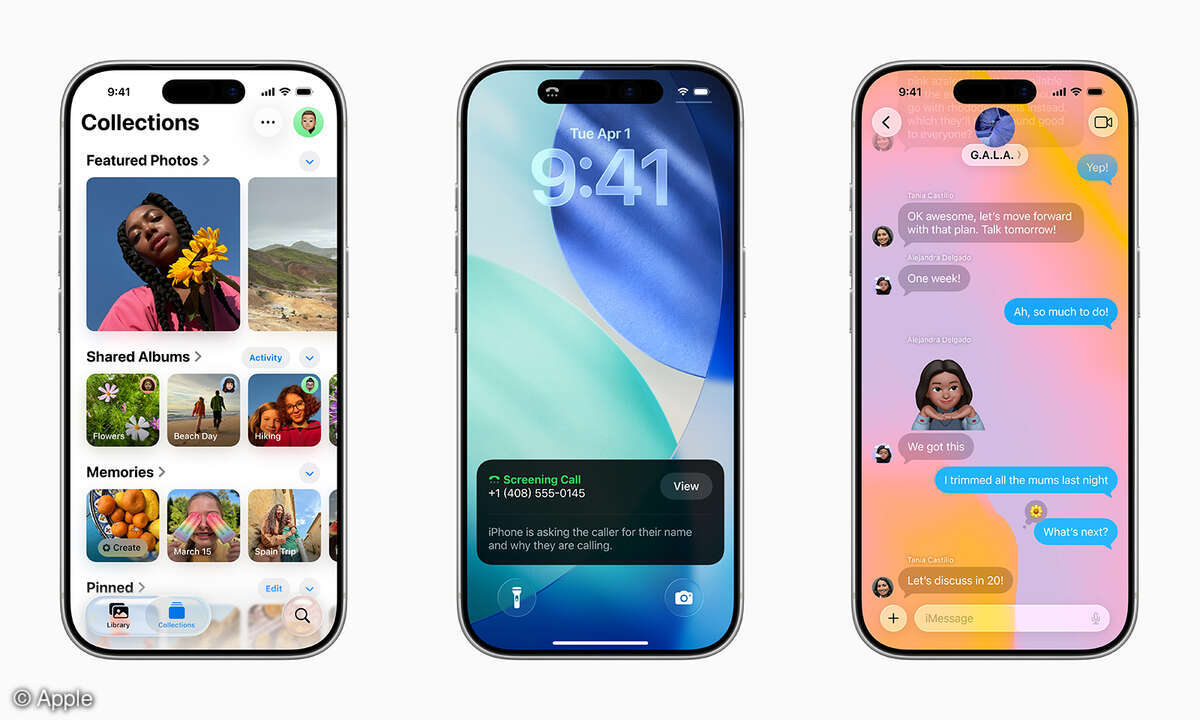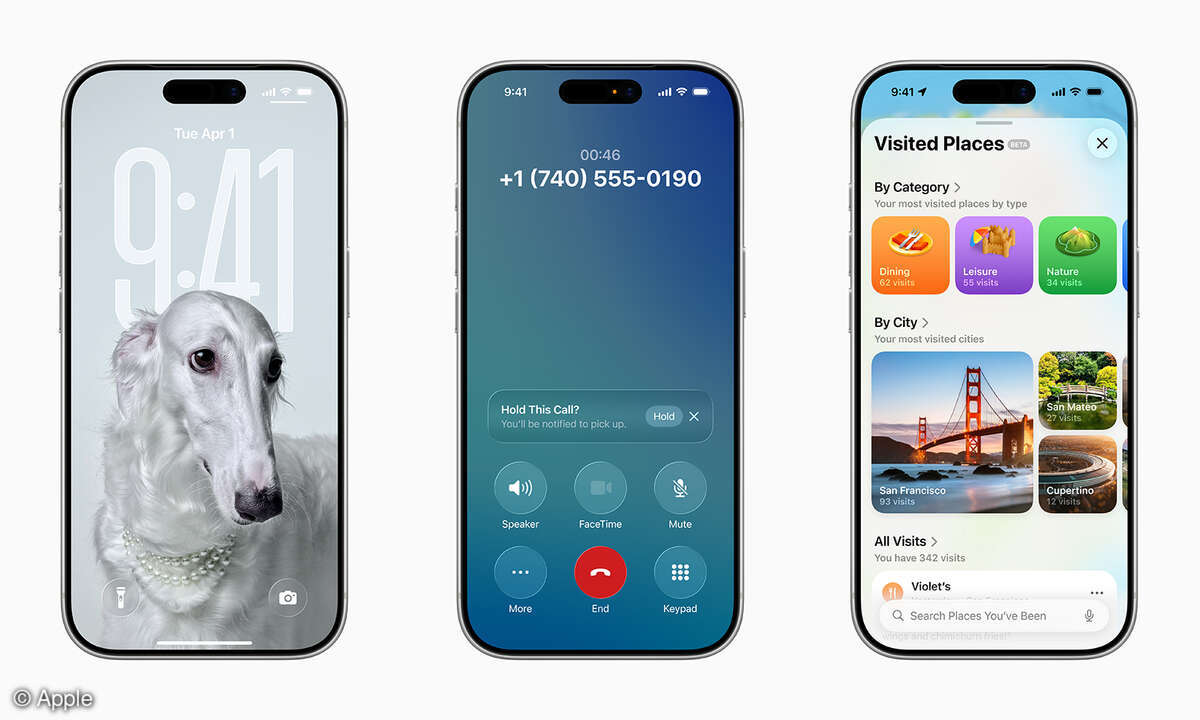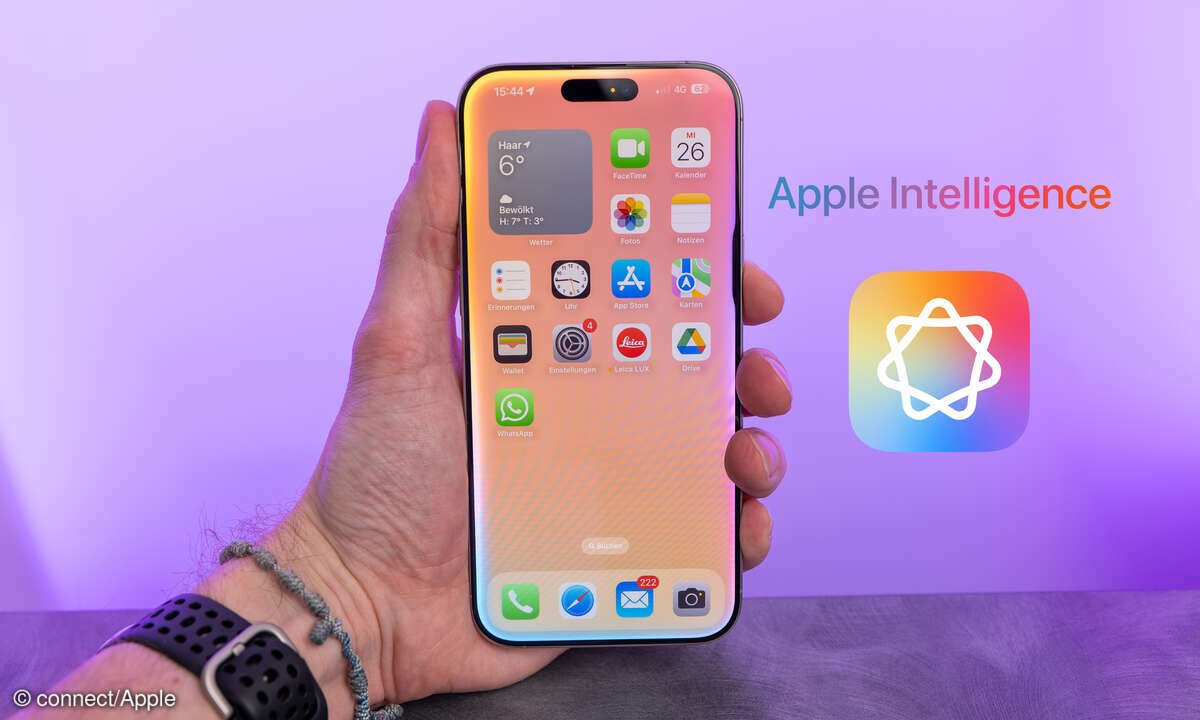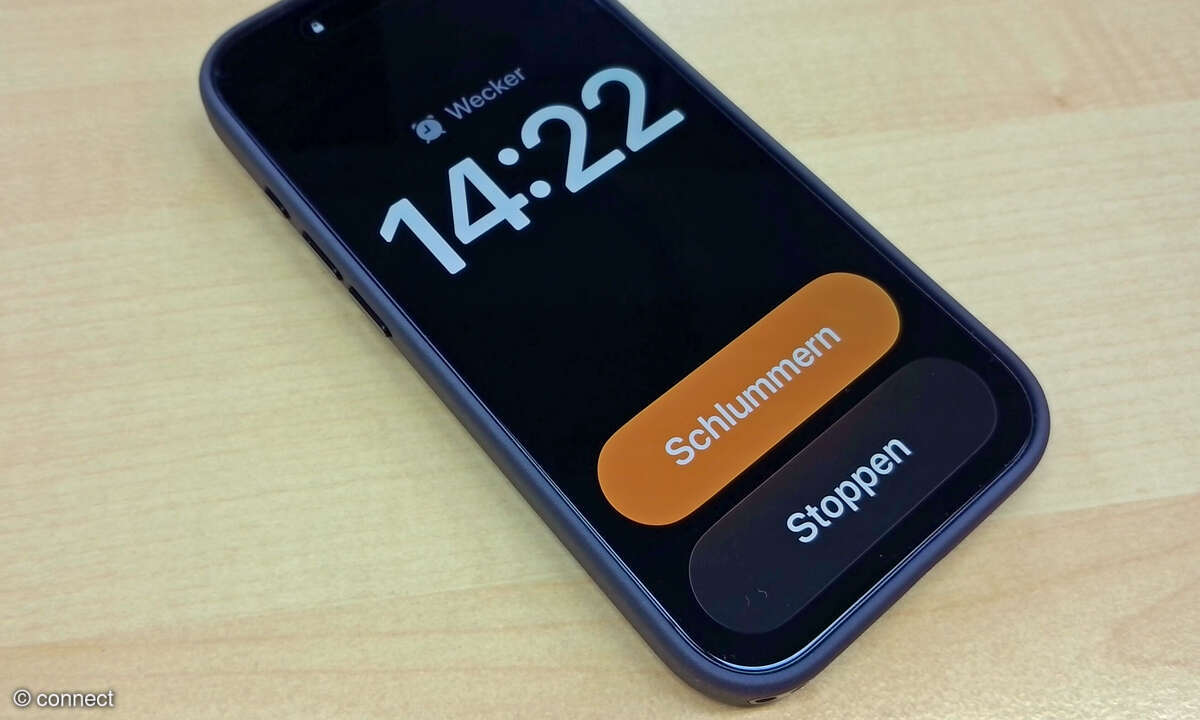Zu iOS wechseln - so klappt der Datenumzug
Mehr zum Thema: AppleBei Apple läuft fast alles über iTunes und die iCloud. Zusätzlich können iPhone und Co. für den Datenumzug aber auch bestehende Google- oder Microsoft-Konten nutzen.
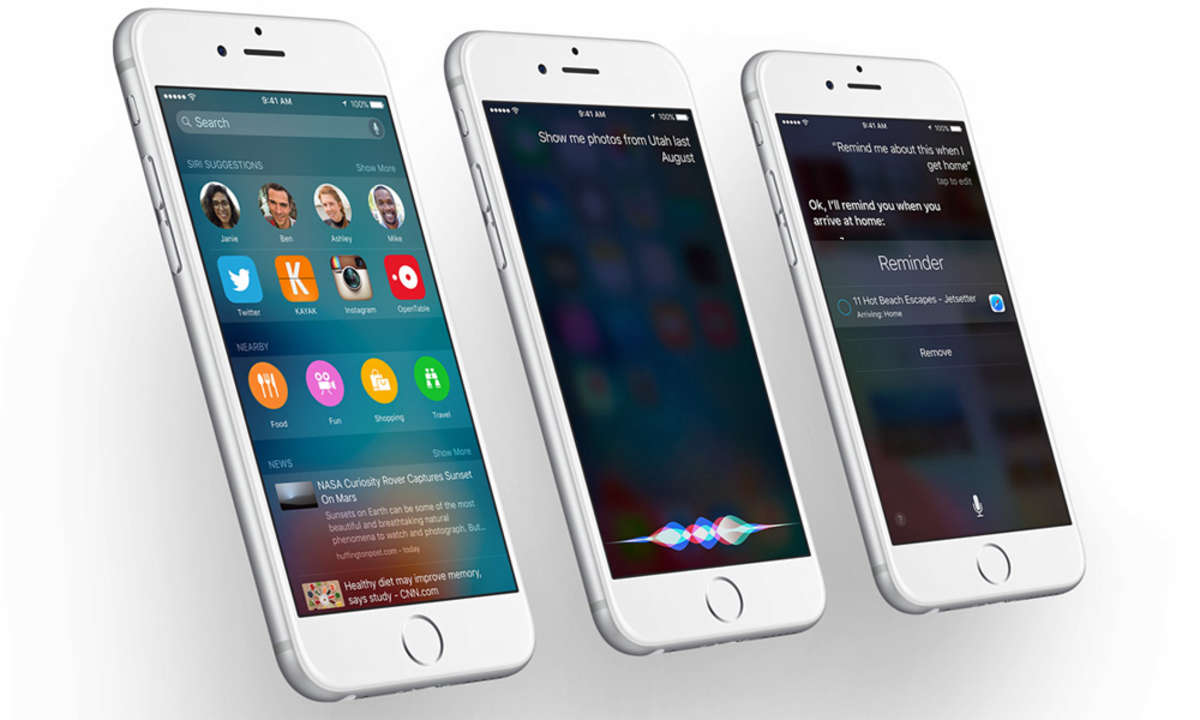
Apple-Fans schätzen das besonders benutzerfreundliche Bedienkonzept von iOS-Geräten. Wer neben einem iPhone auch ein iPad oder einen Mac nutzt, profitiert überdies von dem eng verzahnten Zusammenspiel innerhalb der Apple-Welt. So sind auch Geräteumzüge von iOS zu iOS recht unproblematis...
Apple-Fans schätzen das besonders benutzerfreundliche Bedienkonzept von iOS-Geräten. Wer neben einem iPhone auch ein iPad oder einen Mac nutzt, profitiert überdies von dem eng verzahnten Zusammenspiel innerhalb der Apple-Welt.
So sind auch Geräteumzüge von iOS zu iOS recht unproblematisch. Je nachdem, ob der Anwender seine Daten vorher lokal in der Apple-Software iTunes oder im Apple-Cloud-Dienst iCloud gesichert hat, kann er sie von dort auf das neue Gerät importieren.
Für iOS-Neulinge ist es dagegen zunächst ungewohnt, dass die Datensynchronisation bei Apple über das ursprünglich für die Verwaltung von Musik ausgelegte iTunes läuft. Wer will, kann den Abgleich jedoch von vornherein über die iCloud konfigurieren. Erfahrungsgemäß läuft die Ersteinrichtung eines iPhones über iTunes und ein USB-Kabel allerdings etwas unkomplizierter.
Wer den Weg über iTunes nimmt und diese Software installiert hat, verbindet das iPhone (oder iPad) über das mitgelieferte Kabel mit seinem PC. Nach Aktivierung und Registrierung des Geräts können Sie fortan unter dem iPhone-Symbol im Bereich Infos einstellen, wie und aus welchen Quellen Kontakte, Kalender und Mail-Accounts zwischen PC und Smartphone abgeglichen werden sollen. Neben dem systemeigenen Adressbuch und Kalender wird hier auch Microsoft Outlook angeboten, sofern auf Ihrem Computer installiert.
Wer sich für den Datenabgleich über
Apples Cloud-Dienst entscheidet, kann im Apple-Programm iCloud die
Synchronisation von Mailkonten, Kontakten, Kalendern und Aufgaben auch
zwischen Outlook und der iCloud einstellen. Ob Kabel oder Cloud – beide
Wege helfen auch Umsteigern von Windows Phone. Beachten Sie aber: Wenn
Sie die Synchronisation via iCloud aktiviert haben, werden diese
Optionen in iTunes gesperrt.
Eigene App für Umsteiger von Android auf iOS
Dass der unter früheren iTunes-Versionen angebotene Import von Google-Kontakten oder -Kalendern aus iTunes seit Version 12 verschwunden ist, darf als Zeichen einer wachsenden Antipathie zwischen den beiden Smartphone-Größen verstanden werden.
In dieses Bild passt auch die App „Move to iOS“ (beziehungsweise „Auf iOS übertragen“), die Apple seit einiger Zeit im Google Play Store anbietet. Dieses Hilfsprogramm können Umsteiger von Android auf iOS auf ihrem bisherigen Google-Telefon installieren und zum Datentransfer nutzen. Wenn dieses und das neue iPhone im gleichen WLAN angemeldet sind, erkennt das Apple-Smartphone das für den Datentransfer bereitstehende Android-Gerät während seiner Ersteinrichtung und übernimmt von dort Fotos, Kontakte, Kalendereinträge, Kurznachrichten, Browser- Favoriten sowie die Zugangsdaten eines bestehenden Google-Kontos.
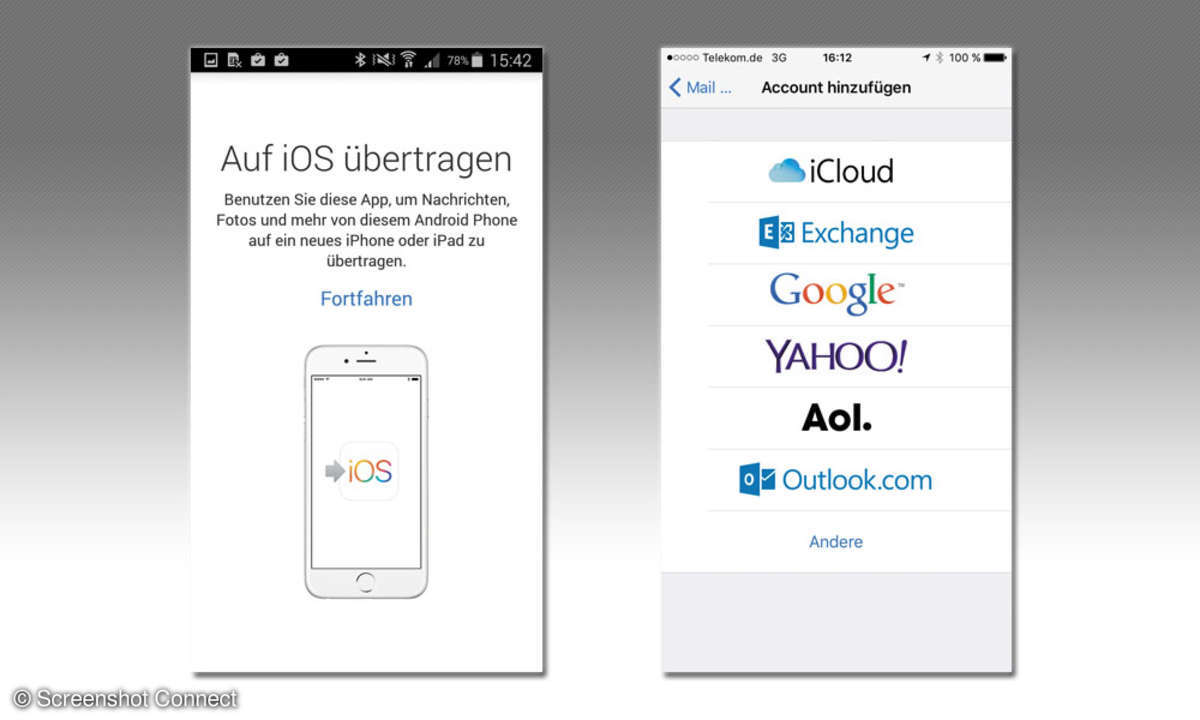
Google- oder Microsoft-Konten direkt nutzen
Abtrünnige Android-Nutzer, die ihr bestehendes Google-Konto weiter nutzen wollen, können darauf auch unter iOS zugreifen. Die entsprechende Option findet sich unter „Einstellungen/Mail, Kontakte, Kalender/Account hinzufügen“. Nach der Anmeldung lässt sich das Konto, das auf dem iPhone schlicht unter dem Namen Google geführt wird, für den Abgleich von E-Mails, Kontakten, Kalendereinträgen und Notizen aktivieren. Ehemalige Windows-Phone- Nutzer können auf dieselbe Weise unter iOS auch bestehende Exchange- oder Outlook.com-Konten weiter verwenden.